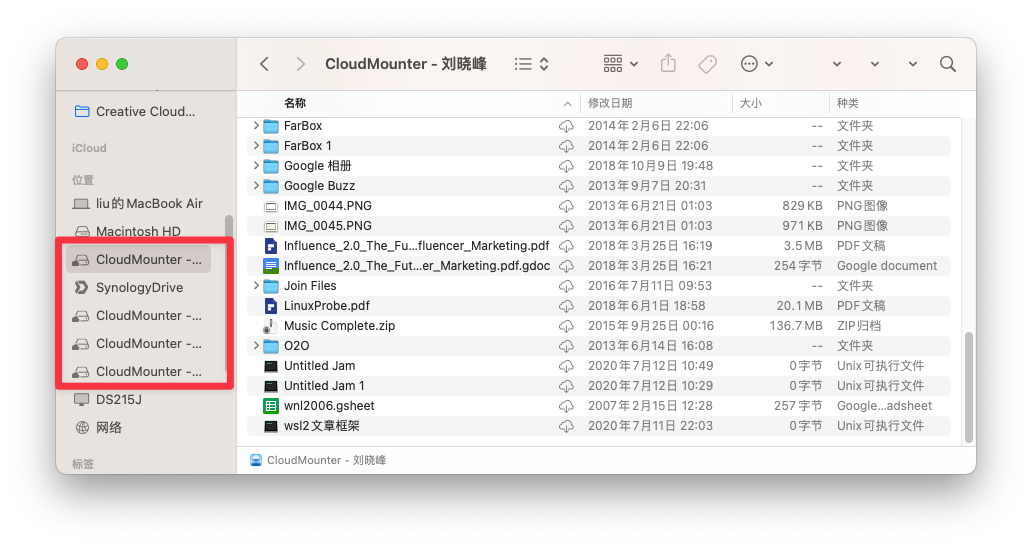欢迎收看本期《派评》。你可以通过文章目录快速跳转到你感兴趣的内容。如果发现了其它感兴趣的 App 或者关注的话题,也欢迎在评论区和我们进行讨论。
不容错过的新 App
虽然少数派一直在为大家发现和介绍各平台上的优质 App,但仍有不少设计、功能、交互、体验都非常优秀的 App,还没有被我们发掘和介绍。它们可能是一款老 App,也可能是近期上架的新 App,我们会在这里介绍给你。
Wallpaper Tunnel:Android 本地壁纸小工具
- 平台:Android
- 关键词:壁纸、模糊、无障碍
@克莱德:壁纸收集爱好者应该都能明白「好看的图片不一定适合当壁纸」这个道理。锁屏的时间和通知文本、主屏的图标和图标名称、状态栏的关键系统信息……很多图片在创作或生成时一般不会考虑这些移动设备使用场景中的图形辨识度和文本可读性,因此包括 Muzei、Cuto 等壁纸应用在内的 app 都会提供壁纸模糊与亮度调节功能。
如果你的壁纸来源主要为自己收集的本地图片,在不安装上述应用的前提下,则可以借助 Wallpaper Tunnel 这款小工具来达成同样的目的。
Wallpaper Tunnel 由少数派作者 @SteveMaary 开发,和此前我们推荐过的他的另一款作品 Live In Peace 一样,Wallpaper Tunnel 在安装后也是没有应用图标的,安装后找不到应用入口的朋友不必慌张——打开系统的快速设置开关面板编辑功能并点击添加开关,你就能在未添加的开关中找到 Wallpaper Tunnel 了。
顾名思义,Wallpaper Tunnel 的作用是在图片和壁纸之间打通一个「管道」,在使用方式上它也尽可能做到了简单:不管是图库、文件管理器,还是在某个社交平台看到心仪的好图,只要应用支持图片分享操作,我们就可以通过选择 Wallpaper Tunnel 为分享目标的方式进行调用,调用之后 Wallpaper Tunnel 就可以对图片进行明暗和模糊调整。

设置完成后,Wallpaper Tunnel 也支持分别设定主屏、锁屏壁纸以及调用其它 app 来完成壁纸设定(或许可以解决某些系统中奇怪的兼容性问题)。比如就个人而言,我更喜欢将内容较多、较杂的图片进行模糊、调暗处理后设置为主屏壁纸,然后将原图设定为锁屏,保证前者可读性的同时在信息不多的后者中好好欣赏壁纸原貌。

最后,你也可以通过点击上面添加的快速设置开关来打开 Wallpaper Tunnel 的历史记录页面,查看此前已经设定过的壁纸并重新应用。
你可以在 GitHub 免费下载 Wallpaper Tunnel。
Dandelion:无压力打造好习惯
- 平台:Android
- 关键词:习惯养成
@Peggy_:大多数人在面对游戏设置的各类成就机制时,都很难忍住不再继续刷新记录、解锁更多成就。同理,如果在习惯养成的途中我们也能持续感受成就感,不就更容易建立起好的习惯了吗?Dandelion 是一款主打习惯养成和记录的应用,除了精美的设计外,它还同时拥有人性化的功能。
大部分习惯养成应用都企图让用户在每天的固定时刻进行打卡从而起到监督的作用,而事实上我们都不喜欢被束缚和盯住的感觉,因此绝大部分习惯养成应用会在安装并使用几天后就被束之高阁,如果习惯养成的过程是痛苦的,那么我们会下意识地抗拒。初次打开 Dandelion,一天被粗略划分成了上午、下午、晚上、睡前等时刻,我们可以完全按照自己的习惯来决定在哪个时间段更倾向于完成哪种习惯。因此在设定习惯只出,我们就需要结合自己的实际情况思考更加合适的时间,增加这一步思考也有利于我们后期的执行。

除了应用引导界面给出的默认习惯外,我们也可以自行添加想要完成的习惯并为其选择合适的时间来进行打卡。Dandelion 允许我们自定义习惯的颜色和图标,以便增加区分度。应用内给出的图标风格轻松、可爱,但数量上稍显不足,不过可爱是第一生产力,通过搭配不同的颜色也能起到区分的作用。设定好外观后,我们还能进一步设定打卡的频率,并为自己添加一段激励语,从而增加我们完成打卡的动力。

除了完成日常打卡的基础功能外,Dandelion 也具备简单的统计功能,点进相遇的习惯后我们能够清晰地看到自己相应月份的总体打卡情况以及连续打卡记录和打卡总记录。

总的来说,Dandelion 不是那种时刻在耳朵边吆喝用户的应用,这一点通过它极为宽松的时间段划分就能看出。如果你正在寻找一款习惯养成和打卡应用,又不想被复杂的界面和恼人的通知打扰,Dandelion 或许会是一个不错的选择。
你可以通过 Play Store 下载体验 Dandelion。
值得关注的 App 更新
除了「新鲜」App,App Store 中的许多老面孔也在不断迭代、更新,增加更多有趣和实用的功能。少数派希望帮你筛选 App Store 中值得关注的 App 动态,让你快速了解 App 和开发者们的最新动态。
CloudMounter 4.0:支持原生挂载的第三方同步盘工具
- 平台:macOS
- 关键词:文件同步
@化学心情下2:近期,在 Mac 上颇受欢迎的网盘聚合管理工具 CloudMounter 更新至 4.0,而在本次更新中,终于支持原生系统本地盘挂载功能,对于使用 macOS 11.3 的用户,这一次的变更终于可以将网盘挂载到本地而不是通常意义上的网络驱动器,管理网盘服务就像是就像是 macOS 里面管理 iCloud 那样方便。

和那些大厂网盘客户端类似,因为可以挂载到本地,最大的好处在于可以支持离线管理功能,你可以在没有网络的情况下在挂载的网盘目录下新建文件夹、新建文件甚至编辑文件,当网络环境恢复正常之后再进行同步上传。并且这项功能不仅仅也支持 OneDrive、Google Drive 这样的商业网盘服务,类似 WebDAV 这样的自建网盘服务也可以支持并实现。

此外,在本次 4.0 更新中还针对部分网盘服务进行了优化,比如如果使用 CloudMounter 挂载了 Google Drive 服务,你可以在访达中针对 Google Drive 中的文件直接创建共享链接,并可以直接将共享链接复制到系统剪切板中。
总的来说,本次 CloudMounter 4.0 更新真正意义上可以完成对诸多网盘官方客户端的替代(比如替代我重度使用的 OneDrive 官方客户端),并且引入的离线功能也可以在节省系统存储空间的保证服务的正常使用,如果你和我一样是一个多网盘 macOS 用户,那么 CloudMounter 绝对值得一试。除了在官网下载购买之外,也可以在 Setapp 商店中下载使用。
Raindrop 更新:增加书签笔记功能等
- 平台:全平台
- 关键词:稍后读、标注、聚合阅读
@ROB1N:本次 Raindrop 5.10 版本为用户们带来了书签笔记功能。作为一款先进的云书签管理工具,Raindrop 有着方便快捷的导入功能。直接从浏览器导出文件后再导入进 Raindrop 即可。但是往往由于人的惰性我们在收藏后并不会立马去阅读,从而忘记了我们这个书签是为了什么而收藏起来。本次「笔记」功能就是为了让我们在收藏后能够快速了解这一套书签收藏的作用而诞生的。

我们在收藏后,点击右侧顶部的「Edit」按钮,就可以为收藏添加笔记。该功能不光是 Windows 或 MacOS 端 app 可以使用,我们同样可以在浏览器拓展和移动端 app 中使用该功能。目前该功能支持部分 Markdown 语法——链接、列表、粗体和斜体。
在实际使用中,我会更倾向于使用 Raindrop 用来记录我的写作素材。同时多个选题并行是常有的事情。这个时候素材的种类也会更多样化。标签或许可以为我的书签集做出一定的标记,但是具体内容我并不一定可以通过标签来为其做注释。笔记功能刚好为这种需求提供了更加细致的注释。
本次更新还上线了提醒功能。当用户收藏了书签后,可以设置一个提醒,类似待办事项。这种提醒可以更好地让用户们集中在目前的页面上,当用户们结束当前事项后再去收藏的页面进行下一项任务。

这项功能在我的日常中会更多地服务于我的单篇文章写作。段落与段落之间的素材并不一样,那么我会先集中在某一段落,当该段落结束后才会进行下一段。所需素材也一样,该段落结束后提醒功能会提醒我下一段的素材在哪里。
这两年 AI 在互联网领域非常火,Raindrop 也推出了自己领域内相关的 AI 应用实例——收藏分类。用户们在收藏一个页面后,Raindrop 会通过 AI 来给出相应的推荐分类,方便用户们能够将该页面快捷分类,省去了多分类用户的查找时间。
不过,虽然开发者在邮件中注明了这项功能,我们暂时没在实际测试中触发 AI 建议的功能,尚不清楚这项功能是处在灰度测试阶段还是有其它原因。

本次更新中还有其他的一些更新,如通过 HTML 、CSV 、Text 等格式导出收藏与二步验证。前者是为了用户在多个浏览器中转移自己的收藏,后者则是为了用户的隐私安全考虑。作为书签页管理工具,这两项更新可以说是用户们的刚需,很多用户有多款浏览器,同时他们对自己的隐私安全也非常看重。这两项功能的更新也为 Raindrop 扩大了用户群。同时作为用户本身,功能的完善也让日常工作、生活获得了更多便利。
你可以在官网下载使用 Raindrop。
App 速报
- Apollo (iOS | iPadOS):由于无力承受 Reddit 高昂的 API 授权费用,知名老牌第三方客户端 Apollo 宣布将于 6 月 30 日关停。
- Pages 文稿(iOS):更新至 v13.1,支持在「备忘录」中开始编写,然后在 Pages 文稿中打开你的备忘录;支持在文稿中插入日期和时间栏以及 SVG 图像,可以将 SVG 存储到形状库中,导出 EPUB 时保留 SVG 图像;在堆叠条形图、柱形图和面积图中显示小计摘要标签,同时 iOS 像支持在文稿中插入和播放 ProRes 视频;可以将文稿页面导出为图像文件。
- Keynote 讲演(iOS):更新至 v13.1, iPhone 和 iPad 现支持在演示文稿中插入和播放 ProRes 视频;可在演示文稿中添加可缩放矢量图形 (SVG),并保持任意尺寸的视觉质量;可以拆分已导入的 SVG 图像,然后将其存储到形状库中以供后续使用;在堆叠条形图、柱形图和面积图中显示小计摘要标签。
- Numbers 表格(iOS):更新至 v13.1,现支持在堆叠条形图、柱形图和面积图中显示小计摘要标签;在电子表格中添加可缩放矢量图形 (SVG),并保持任意尺寸的视觉质量;拆分已导入的 SVG 图像,然后将其存储到形状库中以供后续使用;iPhone 和 iPad 现支持在电子表格中插入和播放 ProRes 视频;在电子表格中插入日期和时间栏。
> 下载 少数派 2.0 客户端、关注 少数派公众号,阅读更多 WWDC23 专题报道 👨🏻💻
© 本文著作权归作者所有,并授权少数派独家使用,未经少数派许可,不得转载使用。